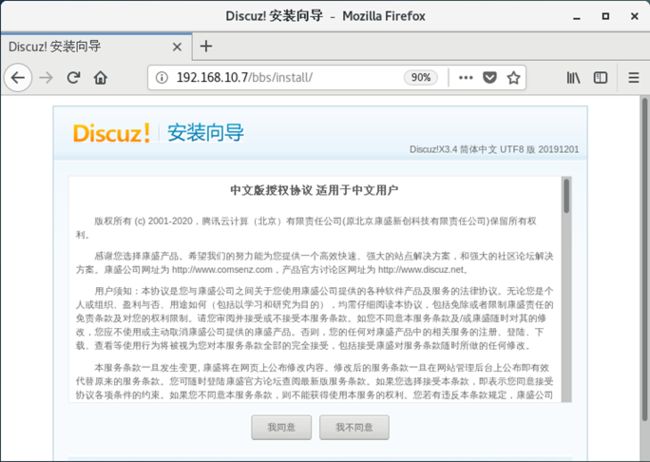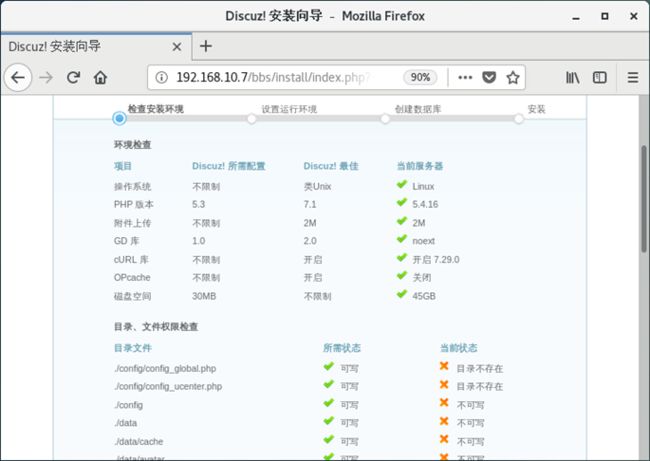Linux安装配置Discuz论坛(centos7)
本例要求基于Linux主机快速构建LAMP动态网站平台,并启用相关系统服务,完成下列操作:
1)安装LAMP平台各组件
安装好软件httpd、mariadb-server、mariadb、php、php-mysql
确认安装结果
2)启用LAMP网站平台
开启系统服务httpd、mariadb,将上述服务设置为开机自运行
关闭防火墙服务、关闭SELinux保护机制
6.2 步骤
实现此案例需要按照如下步骤进行。
步骤一:安装LAMP平台各组件
1)安装好软件httpd、mariadb-server、mariadb、php、php-mysql
[root@svr7 ~]# yum -y install httpd mariadb-server mariadb php php-mysql
.. ..
已安装:
mariadb.x86_64 1:5.5.64-1.el7 mariadb-server.x86_64 1:5.5.64-1.el7
php.x86_64 0:5.4.16-46.el7 php-mysql.x86_64 0:5.4.16-46.el7
作为依赖被安装:
libzip.x86_64 0:0.10.1-8.el7 perl-DBD-MySQL.x86_64 0:4.023-6.el7
php-cli.x86_64 0:5.4.16-46.el7 php-common.x86_64 0:5.4.16-46.el7
php-pdo.x86_64 0:5.4.16-46.el7
完毕!
2)确认安装结果
[root@svr7 ~]# yum list httpd mariadb-server mariadb php php-mysql
已安装的软件包
httpd.x86_64 2.4.6-90.el7.centos @repo_cos7dvd
mariadb.x86_64 1:5.5.64-1.el7 @repo_cos7dvd
mariadb-server.x86_64 1:5.5.64-1.el7 @repo_cos7dvd
php.x86_64 5.4.16-46.el7 @repo_cos7dvd
php-mysql.x86_64 5.4.16-46.el7 @repo_cos7dvd
.. .. //确认结果,不要有遗漏
步骤二:启用LAMP网站平台
1)开启系统服务httpd、mariadb,将上述服务设置为开机自运行
主要包括:Web服务httpd、数据库服务mariadb。PHP网页解析的功能由httpd服务在需要时调用相应的模块文件实现,无对应服务。
[root@svr7 ~]# systemctl restart httpd mariadb //起服务
[root@svr7 ~]# systemctl enable httpd mariadb //设置开机自启
Created symlink from /etc/systemd/system/multi-user.target.wants/httpd.service to /usr/lib/systemd/system/httpd.service.
Created symlink from /etc/systemd/system/multi-user.target.wants/mariadb.service to /usr/lib/systemd/system/mariadb.service.
2)关闭防火墙服务、关闭SELinux保护机制
关闭防火墙策略:
[root@svr7 ~]# systemctl stop firewalld //立即停止防火墙
[root@svr7 ~]# systemctl disable firewalld //以后开机不再启动防火墙
关闭SELinux保护机制:
[root@svr7 ~]# setenforce 0 //立即切换为宽松模式
[root@svr7 ~]# getenforce //确认结果
Permissive
[root@svr7 ~]# vim /etc/selinux/config //以后开机不再强制生效
SELINUX=permissive //宽松模式
本例要求测试LAMP动态网站平台,确保可以支撑PHP应用及数据库,完成下列任务:
1)测试PHP网页解析
编写网页 /var/www/html/test1.php
访问 http://虚拟机地址/test1.php ,能显示PHP环境信息
1
2
2)测试PHP访问数据库
编写网页 /var/www/html/test2.php
访问 http://虚拟机地址/test2.php ,能报告数据库连接状态信息
1
2
7.2 步骤
实现此案例需要按照如下步骤进行。
步骤一:测试PHP网页解析
1)编写网页 /var/www/html/test1.php
[root@svr7 ~]# vim /var/www/html/test1.php
phpinfo(); //用来显示PHP环境信息
?>
2)访问 http://虚拟机地址/test1.php ,能显示PHP环境信息
通过Firefox浏览器访问 http://127.0.0.1/test1.php ,可以看到PHP环境信息
步骤二:测试PHP访问数据库
1)编写网页 /var/www/html/test2.php
在Web服务器的网页目录下新建另一个测试网页 test2.php,其中本机的mariadb数据库服务未做配置时,管理员账号为root、密码为空。
[root@svr7 ~]# vim /var/www/html/test2.php
$link=mysql_connect('localhost','root','');
if($link) echo "Success !!"; //成功则显示 Success !!
else echo "Failure !!"; //失败则显示 Failure !!
mysql_close(); //关闭数据库连接
?>
2)访问 http://虚拟机地址/test2.php ,能报告数据库连接状态信息
通过Firefox浏览器访问 http://127.0.0.1/test2.php ,可以看到数据库连接的反馈信息,正常结果页面应显示"Success !!"
1.1 问题
本例要求在上一章构建的LAMP服务器上部署并安装Discuz!论坛系统,完成下列任务。
首先,将获取的论坛代码部署到CentOS 7虚拟机,注意其中upload/ 子目录部署为 /var/www/html/bbs/ 。
然后,从Web浏览器访问 http://虚拟机IP地址/bbs/install/ 根据网页提示完成 Discuz! 论坛系统安装:
接受许可协议
调整好相关目录的访问权限
设置好数据库连接、管理员密码
其他步骤按默认即可
1.2 步骤
实现此案例需要按照如下步骤进行。
步骤一:部署Discuz!论坛代码
1)下载及解包
提前下载好Discuz!论坛的代码包文件,比如 Discuz_X3.4_SC_UTF8.zip,通过WinSCP工具将此文件上传到服务器的 /root/ 目录下,并在服务器上确认。
[root@svr7 ~]# ls -lh /root/Discuz_X3.4_SC_UTF8.zip
-rw-r--r--. 1 root root 12M 4月 25 21:27 Discuz_X3.4_SC_UTF8.zip
使用unzip命令可以解压.zip格式的压缩包。
[root@svr7 ~]# unzip /root/Discuz_X3.4_SC_UTF8.zip
.. ..
[root@svr7 ~]# ls //检查解压结果
Upload readme utility
Discuz_X3.4_SC_UTF8.zip
2)将论坛代码部署为 /var/www/html/bbs/,作为此站点的一个子目录
复制解压后的upload/子目录,部署为 /var/www/html/bbs。
[root@svr7 ~]# cp -rf upload/ /var/www/html/bbs
[root@svr7 ~]# ls /var/www/html/bbs //检查部署结果
admin.php connect.php group.php member.php search.php uc_server
api crossdomain.xml home.php misc.php source
api.php data index.php plugin.php static
archiver favicon.ico install portal.php template
config forum.php m robots.txt uc_client
3)确保LAMP平台已经运行
主要是 httpd、mariadb服务,必要时可以重启一下
[root@svr7 ~]# systemctl restart httpd mariadb
.. .. //重启web和数据库
4)确保防火墙已经关闭、SELinux机制已经禁用
建议暂时停用防火墙、停用SELinux保护,避免因安全限制带来一些排错困扰。
[root@svr7 ~]# systemctl disable firewalld --now //停用防火墙
Removed symlink /etc/systemd/system/multi-user.target.wants/firewalld.service.
Removed symlink /etc/systemd/system/dbus-org.fedoraproject.FirewallD1.service.
[root@svr7 ~]# setenforce 0 //立即停用SELinux
[root@svr7 ~]# vim /etc/selinux/config //以后不再使用SELinux
SELINUX=permissive
.. ..
步骤二:访问Discuz!论坛安装页面
在 Firefox 浏览器访问 http://192.168.10.7/bbs/install/ ,确保可看到论坛安装页面,如图-1所示,单击“我同意”按钮。
步骤三:根据网页提示完成 Discuz! 论坛系统安装
1)检查安装环境
单击底部“我同意”按钮,进入检查安装环境页面,如图-2所示。此页面的最底部会显示“请将以上红叉部分修正再试”,无法继续。
根据页面说明,需先解决子目录权限的问题。
[root@svr7 ~]# cd /var/www/html/bbs/ //进入论坛代码目录
[root@svr7 bbs]# chown -R apache config/ data/ uc_server/ uc_client/
//修改相关子目录归属
[root@svr7 bbs]# ls -ld config/ data/ uc_server/ uc_client/ //确认结果
drwxr-xr-x. 2 apache root 90 4月 25 21:33 config/
drwxr-xr-x. 12 apache root 202 4月 25 21:33 data/
drwxr-xr-x. 7 apache root 106 4月 25 21:33 uc_client/
drwxr-xr-x. 13 apache root 241 4月 25 21:33 uc_server/
重新返回浏览器显示的安装页面,按Ctrl+F5刷新网页,底部会出现下一步按钮,单击以继续。
3)选择安装方式
接下来的设置运行环境接受默认的“全新安装”即可,如图-3所示,单击下一步继续。
4)设置数据库连接
然后会进入到数据库设置页面,根据页面提示正确填写好连接参数(MariaDB数据库的默认管理员为root,密码为空),如图-4所示,再继续下一步。
5)完成安装
等待安装程序写入数据库信息,完成相关安装操作,成功后页面右下角会出现提示“您的论坛已完成安装,点此访问”,如图-5所示。
注意:安装程序会尝试连Discuz!官网,如果浏览器所在主机不能访问互联网,页面中会提示无法连接,忽略就行了。